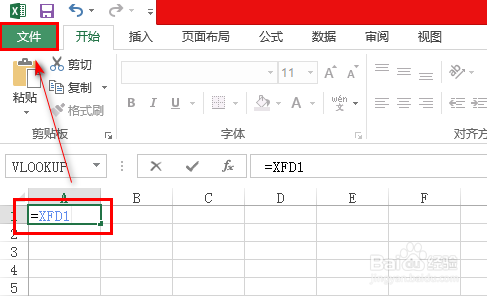EXCEL工作表目录怎么做
1、首先打开需要操作的工作表,将所有的工作表页选中。
2、在第一张工作表页的单元格中输入以下公式=XFD1,但不要退出单元格,在编辑此单元格的情况下,选择上方菜单栏的“文件”。
3、选择“信息”、“检查问题”,如下图所示。
4、选择并点击”检查兼容性“选项,如图所示。
5、在跳出来的对话框中,选择”复制到新表“。
6、可以发现新生成了一张工作表,名字叫”兼容性报表“,我们选中目录所在的单元格。
7、右击对目录部分进行“复制”,如图所示。
8、将这一部分粘贴到首张工作表页,这张工作表的目录就做好了。
9、总结:1、首先打开需要操作的工作表,将所有的工作表页选中。2、在第一张工作表页的单元格中输入以下公式=XFD1,但不要退出疟觥窖捎单元格,在编辑此单元格的情况下,选择上方菜单栏的“文件”。3、选择“信息”、“检查问题”,如下图所示。4、选择并点击”检查兼容性“选项,如图所示。5、在跳出来的对话框中,选择”复制到新表“。6、可以发现新生成了一张工作表,名字叫”兼容性报表“,我们选中目录所在的单元格。7、右击对目录部分进行“复制”,如图所示。8、将这一部分粘贴到首张工作表页,这张工作表的目录就做好了。
声明:本网站引用、摘录或转载内容仅供网站访问者交流或参考,不代表本站立场,如存在版权或非法内容,请联系站长删除,联系邮箱:site.kefu@qq.com。
阅读量:92
阅读量:42
阅读量:92
阅读量:88
阅读量:41